Dokumentation StampPDF – CLI
Version 2.3.5.1, Stand März 2019
StampPDF unterstützt das Stempeln von bis zu 3 frei definierbaren Textwasserzeichen, außerdem ein Bild für den Einsatz in einer Büroumgebung, das Einfügen von laufenden Nummern sowie Matrixcodes für den Einsatz in einem Lettershop. Dabei werden entweder einzelne PDF Dokumente oder komplette Verzeichnisse verarbeitet.
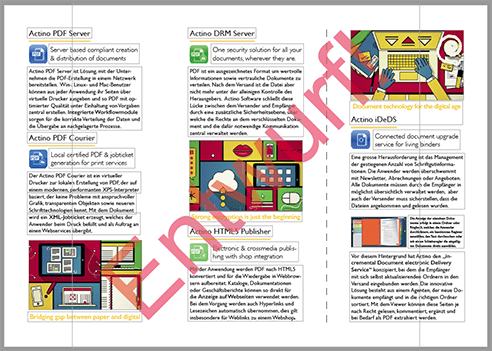
Beispiel StampPDF
Aufruf
Bearbeitung einer einzelnen PDF
StampPDF.exe „in.pdf“ „out.pdf“ „Wasserzeichen 1“ [„Wasserzeichen 2“] [„Wasserzeichen 3“]
- Wasserzeichen 1 = Oben horizontal zentriert
- Wasserzeichen 2 = Unten horizontal zentriert
- Wasserzeichen 3 = Diagonal zentriert
Die relative Position des Wasserzeichen ist vorgegeben. Die Abstände, Farben & Alpha, so wie bei Wasserzeichen 3 die Gradzahl 0-360 können frei definiert werden. Diese Informationen werden über die StampPDF.ini Datei bereitgestellt. Wenn nicht vorhanden, werden Standard Werte für die Zusatzinformationen verwendet.
Bearbeitung aller PDF in einem Verzeichnis nebst Unterverzeichnissen
StampPDF.exe“ -dird „C:\Dokumente“
Alle Parameter für die einzelnen Stempel befinden sich in den INI Dateien, die in dem gleichen Verzeichnis wie die Anwendung liegen. Die Einstellungen und Werte werden in der INI beschrieben.
Einrichtung
Zur Installation legen Sie ein Verzeichnis an und kopieren die Daten aus dem Archiv in diesen Ordner.
Bitte beachten: Bei Anwendung von StampPDF auf einem Webserver muss das Verzeichnis „Windows\SysWOW64\config\systemprofile\AppData\Local\JawsMako“ angelegt und IUSR sowie Netzwerkservices hinzugefügt werden. Vorgehensweise:
ISS – Externe Anwendung nutzen
- Startmenu Rechte Maustaste, Ausführen wählen.
- Aufruf von „inetmgr“ (Internetinformationsdienste(ISS)-Manager).
- Auf der linken Seite den Server auswählen.
- Authentifizierung per Doppelklick öffnen.
- Anonyme Authentifizierung auswählen.
- Aktion: Bearbeiten.
- Bestimmter Benutzer „Festlegen“.
- Neuer Nutzer: Administrator mit entsprechendem Passwort.
Standardwerte StampPDF
Wenn in der StampPDF.ini keine Einträge hinterlegt sind, dann wird mit den folgenden Werten gearbeitet:
FontName=“Arial“, FontSize=14, Farbe Grau (Red=0.5, Green=0.5, Blue=0.5), Transparenz Alpha=0.8
Abstained: DistanceFromTop=15, DistanceFromBottom=15, Rotation: Degree=45
PDF Ausgabeformat: Version=1.7
Schrift: Wichtig ist, dass die verwendete(n) Schrift(en) auf dem Rechner installiert sind. Die Farben Rot, Grün, Blau und Alpha (Transparenz) müssen einen Wert zwischen 0 und 1 haben. 1 bedeutet volle Farbe oder keine Transparenz.
Aufbau der StampPDF.ini
[Watermark1]
Position: Top horizontally centered
FontName=“Arial“
FontSize=14
Red=0.5
Green=0.5
Blue=0.5
Alpha=0.8
DistanceFromTop=10
[Watermark2]
Position: Bottom horizontally centered
FontName=“Arial“
FontSize=14
Red=0.5
Green=0.5
Blue=0.5
Alpha=0.8
DistanceFromBottom=10
[Watermark3]
Position: Diagonal centered
FontName=“Agency FB“
FontSize=40
Red=0.5
Green=0.5
Blue=0.5
Alpha=0.5
Degree=315
[Logo]
Muss sich im Ordner „images“, innerhalb des Programmverzeichnis befinden. Unterstützte Dateiformate sind: JPG, PNG, TIF
UseLogo=1
Filename=LogoHell.jpg
PosX=10
PosY=10
Scale=0.2
Der Wert Scale kann auch größer als der Wert 1 sein, wenn man das Bild vergrössern will.
[PDFOut]
Supported PDF Versions: 1.3 , 1.4 , 1.7 , PDF/A-1b, PDF/X-1a, PDF/X-4
Version=1.7

